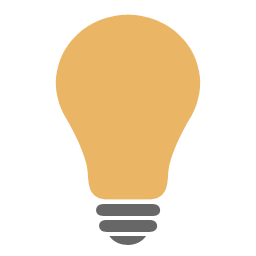Tutto ciò che avviene durante la messa in onda viene mostrato nella pagina On Air.
La pagina si compone principalmente di un display con le informazioni di riproduzione del brano e di più slot di messa in onda.
La parte bassa dell'interfaccia di Xautomation mostra i controlli di trasporto per avviare, fermare o mettere in pausa la riproduzione.
Sono presenti anche i pulsanti per impostare il fade predefinito tra i brani, attivare il loop sull'Intro del brano in onda e attivare le modalità manuale e automatica.
La messa in onda dei file audio avviene tramite la pagina On Air. Essa contiene tutti gli elementi che servono durante la messa in onda:
• I timer che indicano i tempi restanti.
• I led che indicano lo stato della messa in onda.
• Gli slot riservati agli elementi da mandare in onda.
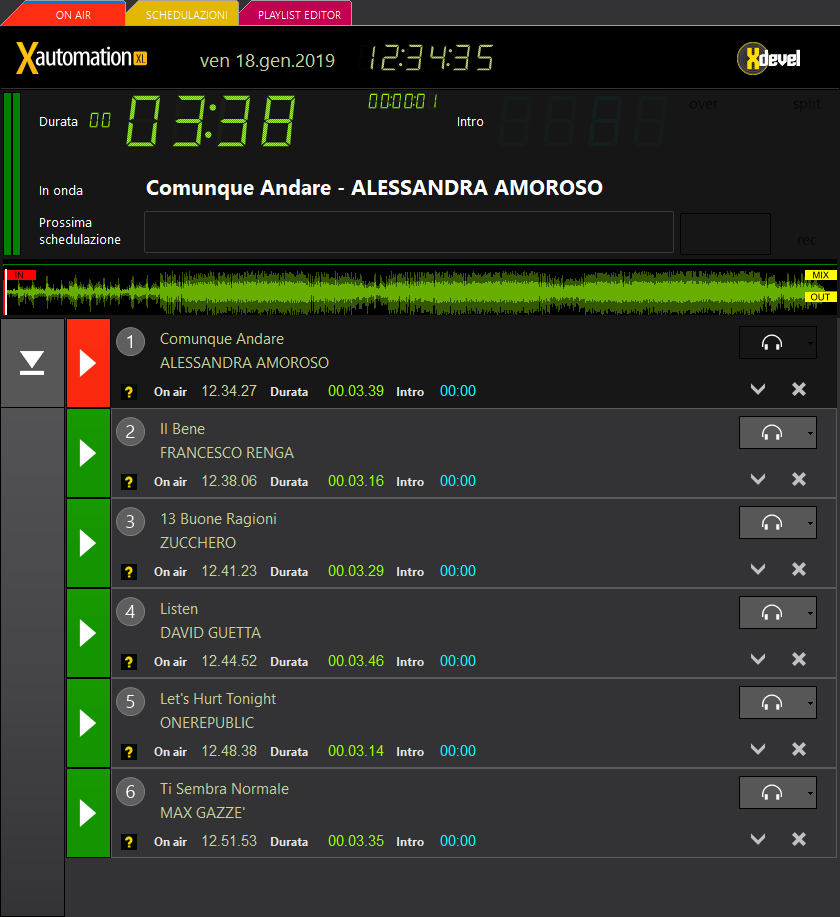
Display On Air:
Il display della pagina On Air mostra le informazioni principali dell'elemento in riproduzione e altri dati utili alla messa in onda.

•Data e ora odierna
•Durata dell'elemento
Il timer grande indica quanto tempo rimane al termine dell'elemento. Non fa riferimento alla durata totale dei file audio riprodotti ma alla durata relativa all'editing.
Il timer piccolo indica quanto tempo è passato dall'inizio della riproduzione.
E' comunque possibile invertire i due timer facendo clic su uno di essi.
•Titolo e Artista del file audio in riproduzione
•Intro
Indica quanto tempo manca prima di raggiungere il marker INTRO del brano in onda.
Se l'Intro è già stato raggiunto ed è impostato anche l'Outro, il timer indica quanto tempo manca prima di raggiungere il marker OUTRO.
•Over
La spia Over si accende quando al brano è stato aggiunto uno o più voice track.
A lato, un'icona mostra il tipo di sovrapposizione del voice track successivo.
•Numero elementi
Quando una sequenza è in onda, un counter mostra il numero di elementi della sequenza e quale elemento sta suonando.
•Prossima schedulazione
Indica il titolo e l'orario della prossima schedulazione.
Quando la schedulazione viene precaricata nel secondo slot, la casella dell'orario lampeggia in rosso con scritto ATTESA.
•Forma d'onda
Mostra l'avanzamento della riproduzione del brano.
Sulla forma d'onda vengono visualizzati i marker IN, INTRO, OUTRO, MIX e OUT. E' possibile spostare la riproduzione del brano tenedo premuto Ctrl su tastiera e facendo clic sulla forma d'onda.
Quando un brano è in onda:
•Il display On Air si illumina e visualizza le informazioni del brano.
•Il brano in onda è posizionato sul primo slot.
•Tra i controlli di trasporto, il pulsante Play è abilitato.
•Nella barra di stato in basso nella finestra principale, il timer che indica la durata della playlist è attivo e il valore del timer In playlist segna gli elementi inseriti negli slot e accodati nella pagina Playlist On Air.
Pulsanti dei controlli di trasporto:
Questi pulsanti comandano la messa in onda di Xautomation e il suo comportamento.
Sono sempre presenti nell'interfaccia principale, a prescindere dalla pagina visualizzata.

•Play
Avvia la messa in onda.
•Stop
Ferma la messa in onda.
•Pausa
Mette in pausa la messa in onda. Fare clic nuovamente per riprendere la messa in onda da dove è stata fermata.
•Durata fade
Viene mostrato un fader per scegliere la durata del fade che avviene tra i brani quando si utilizza il pulsante skip. Il valore del fade non influisce sui parametri scelti in editing.
•Loop Intro
Se viene abilitato durante la messa in onda, permette di eseguire un loop del brano dal suo marker IN al suo marker INTRO.
Non ha effetto se il marker INTRO è già stato superato.
•Modalità manuale
Attiva la Modalità manuale per il controllo dei brani in onda.
•Modalità automatica
Attiva la Modalità automatica per la scelta dei brani dal clock selezionato.
•Seleziona clock
Mostra l'elenco dei clock definiti e disponibili, da selezionare per la messa in onda in Modalità automatica. Il clock in uso viene visualizzato nel box.
Slot di massa in onda:
Gli slot di messa in onda sono 6 caselle, da impostazione predefinita, collocate nella pagina On Air e riservate ai primi 6 brani che andranno in onda, inoltre è possibile personalizzare il layout dell'interfaccia. Gli eventuali brani successivi al sesto saranno accodati nella pagina Playlist On Air.
In particolare, il primo slot di messa in onda è riservato al brano attualmente in onda. Se in riproduzione, le sue informazioni vengono visualizzate sul display principale.
Se Xautomation è in riproduzione, al termine del brano in onda e presente sul primo slot, il contenuto di tutti gli slot viene spostato di una posizione verso l'alto e viene così mandato in onda il brano successivo.
Gli slot non sono solo riservati ai brani ma anche ad altri elementi come le sequenze o la pubblicità.
A seconda dell'elemento contenuto, lo slot può avere un colore in corrispondenza del suo numero e dell'icona dell'elemento.

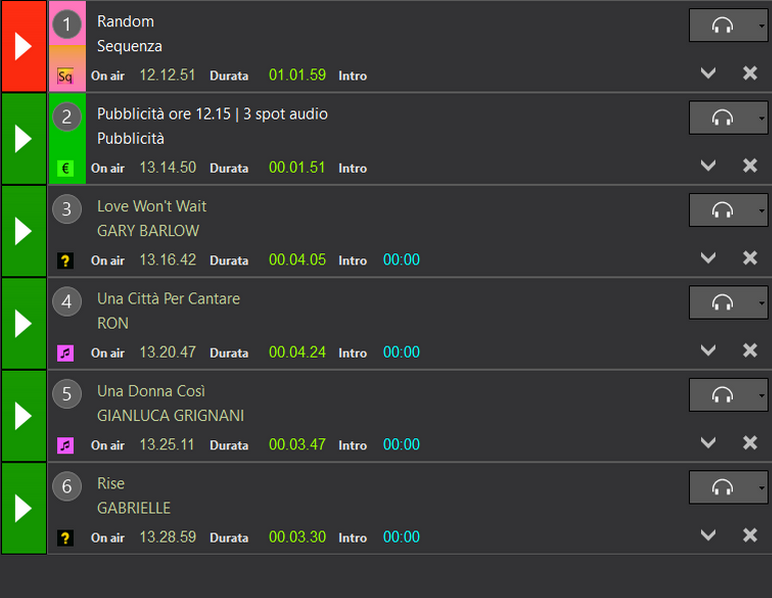
Le operazioni base che si possono effettuare sugli slot sono:
•Aggiungere elementi
Trascinare sugli slot gli elementi da mandare in onda, dalle altre pagine dell'interfaccia principale.
•Sostituire elementi
Tramite drag-and drop, trascinare elementi dalle altre pagine dell'interfaccia principale su slot già pieni.
•Scambiare l’ordine degli elementi di due slot.
Spostare uno slot trascinandolo in corrispondenza di un altro slot.
•Eseguire lo skip dello slot in onda
Utilizzare il pulsante Skip  a lato degli slot per passare subito alla riproduzione dello slot successivo.
a lato degli slot per passare subito alla riproduzione dello slot successivo.
Su ciascuno slot sono presenti dei controlli per effettuare altre operazioni e delle informazioni sugli elementi contenuti:
•Pulsante Play
Permette di spostare immediatamente sul primo slot e mandare in onda l'elemento di quello slot  . Se la riproduzione è già attiva, il brano in onda termina immediatamente la propria riproduzione e viene scartato.
. Se la riproduzione è già attiva, il brano in onda termina immediatamente la propria riproduzione e viene scartato.
•Pulsante Monitor
Facendo clic su di esso, viene avviato il preascolto tramite la finestra Segue Editor o XmonitorEx con la funzionalità dell'editing personalizzato  .
.
Il pulsante possiede un menu contestuale dal quale si può avviare XmonitorEx oppure il Segue Editor, localizzare il brano nella pagina Archivio, visualizzare le Note relative al brano o le Informazioni di messa in onda ed effettuare una ricerca su web per titolo e artista.
•Pulsante Sposta in basso
Facendo clic su di esso, il contenuto dello slot e quello degli slot successivi vengono spostati in basso di una posizione  . Viene così creato uno slot vuoto in cui inserire elementi.
. Viene così creato uno slot vuoto in cui inserire elementi.
Non è possibile utilizzare questo controllo sul primo slot se il brano che contiene è in onda.
•Pulsante Rimuovi
Facendo clic su esso, il brano contenuto nello slot viene eliminato e il contenuto degli slot successivi viene spostato di una posizione verso l'alto  .
.
•Informazioni sul brano
Titolo, Artista, Durata, Intro, Anno del brano (se è abilitata l'opzione Visualizza informazioni su Anno/Mese in playlist da Proprietà > Varie) e orario presunto di messa in onda.
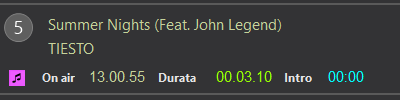
Se negli slot è presente un elemento differente da un brano (ad es. comando o web stream) come titolo viene mostrato il nome di salvataggio dell'elemento in archivio e come artista la tipologia dell'elemento.
I brani accodati dopo l'ultimo slot vengono inseriti nella pagina Playlist On Air e avanzano di posizione quando gli elementi negli slot terminano di suonare.
•Pulsante Refrain 
Se il brano ha abilitato il ritornello (scheda Marker secondari, su Xediting) e se nelle impostazioni di Xautomation (scheda Varie) è abilitata l'opzione Abilita ritornello negli slot (se disponibile).
Se si clicca sull'icona, viene mandato in onda il ritornello del brano.
•Icona Jingle a Tempo ![]()
Indica la presenza di un jingle a tempo inserito automaticamente nel clock. Lo slot mostra anche la combinazione entrata-uscita.
|
Attraverso la finestra impostazioni dalla scheda Interfaccia Utente può essere modificato il numero degli slot nella pagina On Air riducendo gli slot fino a un minimo di 4. Risulta utile in caso di monitor con risoluzione inferiore a 1920x1080. |